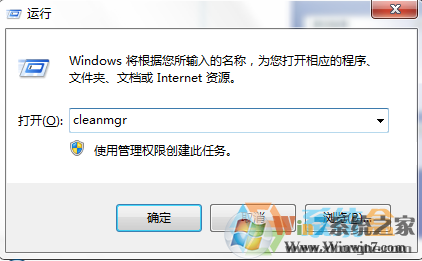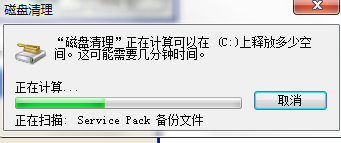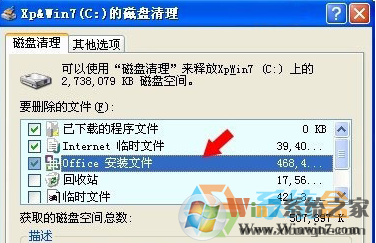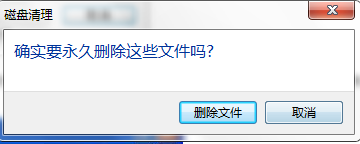msocache是什么文件夹?能不能删除,怎么删除msocache文件夹?
发布时间:2018-06-04 14:00 作者:w7系统之家 来源:www.win2007.com 浏览数:次
msocache是什么文件夹?能不能删除,怎么删除msocache文件夹??
近期有网友反馈win8系统电脑C盘多了一个msocache文件夹,查看了下体积,还不小那么这个msocache是什么文件夹,能不能删除?不要急,下面小编给出了msocache相关知识,对我们会有些借助的。
msocache文件夹其实是大家在安装office软件时所留下的临时文件,如果磁盘空间不太多的话,大家可以将其清理掉。下面小编就给我们分享下清理办法。
删除msocache文件夹步骤:
1、按下“win+R”组合键呼出运行,在框中写入“cleanmgr”按下回车键点击“磁盘清理工具”;
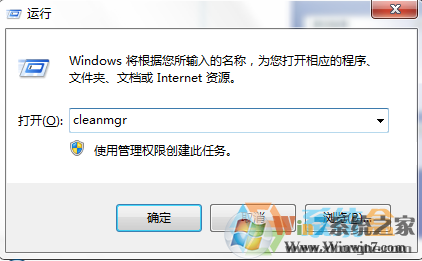
2、在磁盘清理界面选中需要清理的磁盘盘符,打开确定以后,清理工具会开始搜索没有效的文件;

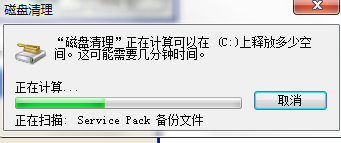
3、在搜索出来的内容中勾选“office 安装文件”,大家还可以勾选其他需要清理的文件,打开确定以后在跳出的框中打开“删除文件”,便会开始清理了;
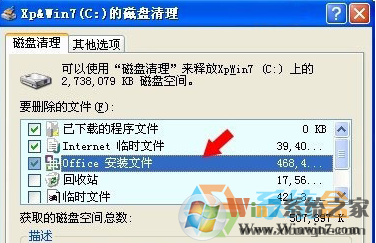
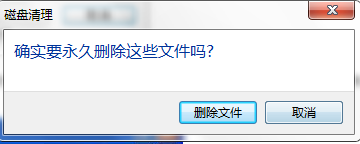
清理了msocache文件夹就可以释放不少C盘空间了。